Instalar y usar Gesto Swipe to Go similar al de un iPhone en Android ahora mismo siguiendo esta guía.
Apple ha lanzado recientemente su adición especial de aniversario, el iPhone X. Este increíble teléfono inteligente se presentó con el diseño sin botones por primera vez. Y esto confunde a mucha gente sobre el método de navegación. Apple ha introducido un gesto para solucionar este problema y realizar diversas acciones que ejecuta el botón de inicio. Se introdujeron varios gestos, pero el gesto Deslizar para ir a casa está causando revuelo en la ciudad. Esta publicación está dedicada a guiar el uso Deslizar para ir gesto en Android.
Si es un usuario de Android, es posible que se sienta celoso de esta función. Pero, en realidad, no es necesario. Con su teléfono inteligente Android, puede obtener fácilmente las mismas características y funcionalidad. Siga todos los pasos a continuación para obtener el gesto Swipe to go en Android.
Deslizar para ir gesto en Android
Paso 1: instale la aplicación ‘Todo en uno Gestos’ y conceder permisos
En primer lugar, deberá instalar la aplicación ‘All in one Gestures’ de Google Play Store. Se puede instalar y usar en cualquier dispositivo que ejecute Lollipop 5.0 y superior, incluido Oreo.
Obtén todo en un gesto en Google Play
Cuando haya instalado la aplicación, iníciela y se le dará la bienvenida con el registro de cambios más reciente de todo el programa. Ahora seleccione “Cerrar”. También deberá otorgar permisos a esta aplicación, incluido el permiso para ‘Modificar la configuración del sistema’.
Paso 2: Habilite el gesto de inicio en la aplicación
Después de eso, notará que la pantalla principal de la aplicación tiene tres pestañas: Teclas físicas, Deslizar y Barra de estado. Vaya a la pestaña “SWIPE” y active la palanca “Enable”. Tan pronto como lo encienda, se le pedirá que otorgue permisos de accesibilidad a la aplicación, así que hágalo como se indica en la pantalla.
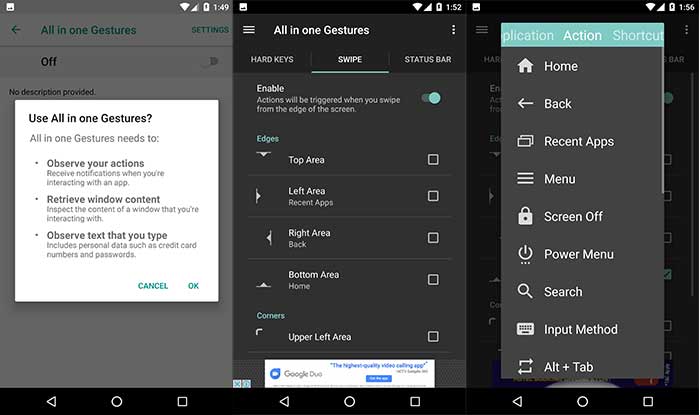 Configurar la aplicación ‘Todo en uno gestos’
Configurar la aplicación ‘Todo en uno gestos’Ahora, a diferencia del iPhone, esta aplicación en Android le permite personalizar diferentes áreas de activación para acciones dedicadas, incluidos los bordes y las esquinas. Como estamos tratando de emular el gesto de deslizar hacia arriba, seleccione “Área inferior” en la sección Bordes. Una vez que lo hagas, aparecerá un submenú para seleccionar una acción o aplicación predefinida que se activará. Para nuestro propósito de imitar el gesto similar al de un iPhone, seleccionaremos “Inicio” como acción.
Ahora regrese a la pantalla de inicio simplemente deslizando el dedo hacia arriba desde la parte inferior.
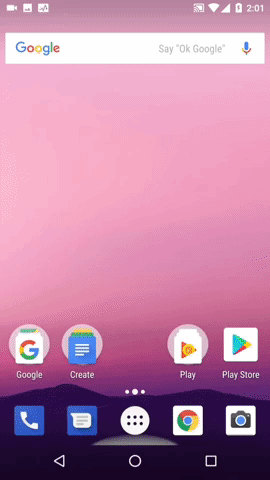
Paso 3: Ocultar el área de gestos
Después de habilitar y usar el gesto Swipe to Go en Android, debería ver un disparador en la parte inferior de la pantalla (o en cualquier otra área que haya seleccionado). Entonces, para que la experiencia sea menos intrusiva, ocultaremos el área de gestos.
Abra la aplicación ‘Todo en uno Gestos’ nuevamente y toque el ícono del menú de hamburguesas en la parte superior izquierda. Seleccione Personalización > Preferencias de borde y luego baja el Opacidad al 0 por ciento. Ya no verás con el círculo blanco, sin embargo, el lugar del gatillo sigue ahí y puedes deslizar el dedo para ir a casa cuando quieras.
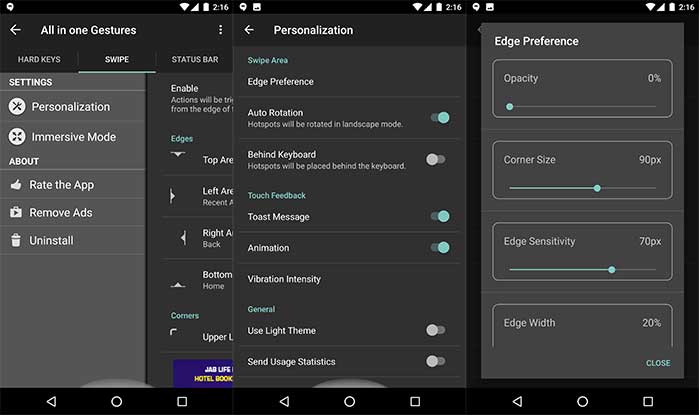 Vaya a Personalización> Preferencias de borde> Opacidad
Vaya a Personalización> Preferencias de borde> OpacidadLa fantástica noticia es que el gesto de inicio funciona en todos los programas y en casi cualquier lugar de la interfaz de usuario de Android, a diferencia del iPhone. Si bien funciona a las mil maravillas, cada vez que desliza el dedo hacia atrás mediante el gesto, verá un mensaje en la parte inferior que dice “Atrás”, lo que podría molestar a algunas personas. Pero creemos que el Mensaje no es un factor decisivo, ya que no obstaculiza la experiencia.
Entonces, de esta manera, puede configurar fácilmente el gesto Swipe to Go en un teléfono inteligente Android. Hay varias características y funcionalidades más que puede obtener con esta aplicación, a diferencia del iPhone X.
Si te gustó el artículo, compártelo en tus canales de redes sociales. Y por si tienes alguna duda o consulta escríbenos en la sección de comentarios.
